Как сделать бэкап прошивки Андроид?
Создание полного бэкапа Android-устройства
Резервное копирование или бэкап позволяет вам делать копию всех данных с жёсткого диска устройства, которые при случае их повреждения можно будет восстановить. Резервное копирование чаще делается для компьютеров, но сегодня мы рассмотрим варианты, как сделать полный бэкап прошивки системы на Android.
Создать резервную копию для Android-устройства можно несколькими способами: используя компьютер, с использованием специальных приложений, пользуясь сервисами, встроенными в устройство.

Сегодня мы расскажем, как произвести резервное копирование системы
Содержание
- 1 Рекавери
- 2 Использование ПК
Рекавери
Рекавери — это специальные программы, отличающиеся от обычных приложений для системы Андроид, которые создают резервные копии, а после позволяют делать к ним откат. Стоковые рекавери стоят на устройствах изначально, при их покупке. Такой вид резервного копирования производится только при наличии root-прав на устройство.
Кастомные рекавери можно установить самостоятельно. Последние позволяют совершать больше различных действий, а потому пользуются популярностью. Наиболее распространённые из них: TWRP (Team Win Recovery Project) и CWM (ClockworkMod). Далее вы увидите, как установить бекап на Андроид через рекавери.
CWM
ClockworkMod — более старая программа, которая обладает меньшим функционалом по сравнению с TWRP. Заменить ею стоковый рекавери (если она ещё не стоит как основное) можно при помощи утилиты ROM Manager в разделе «Setup recovery». Одна из особенностей CWM — управление только «железными» кнопками, т. е. кнопками управления громкостью и включения, которые есть у всех телефонов, планшетов на Android.
Алгоритм создания бэкап с помощью CWM:
- Заряд телефона должен составлять как минимум 60%, а лучше на 100%.
- Освободить 500 МБ или более свободного места.
- Выключить, подождать около минуты.
- Зажать кнопки включения и «-» либо «+», зависит от модели телефона.
- При появлении перевёрнутого значка Android коротким нажатием кнопки включения и противоположной кнопки управления громкости перейти в меню.
- В появившемся меню кнопками «-» или «+» выбрать раздел «backup and restore», кнопкой включения подтвердить выбор
- В следующем меню аналогичным способом выбрать и нажать «Backup»
- Всё! В течение 10–15 минут на вашем телефоне будет создан резерв прошивки и всех файлов.

Перейдите в раздел Backup
Как сделать бэкап на Андроид без приложений? Используйте этот же алгоритм, поскольку часто установленные recovery имеют схожие меню, а также способы управления. При этом вам не придётся получать root-доступ.
Если такой вариант кажется слишком неудобным или же вам необходима резервная копия только части данных, то далее вы прочтёте, как сделать бэкап Андроид через рекавери TWRP.
TWRP
TWRP (Team Win Recovery Project) — более совершенная утилита для системы Android, позволяющая пользоваться тачпадом, имеющая практически полный набор функций для работы с файловым хранилищем, ПО и операционной системой. Например, вы можете делать резервные копии только выбранных файлов. TWRP имеет более удобное по сравнению с CWM меню.
Чтобы установить TWRP, потребуется одно из специальных приложений, например, GooManager. В меню программы нужно выбрать пункт «Install OpenRecovery Script». Затем при помощи той же программы нажимаем пункт «Reboot Recovery» и попадаем в меню TWRP.
ВАЖНО. Стоит заметить, что Андроид-устройство также должно иметь высокий уровень заряда батареи, а хранилище — свободное место.
Нажимаем «Backup» и выбираем необходимые разделы. Проводим по выделенной внизу части экрана, и программа начинает создания копии для системы Андроид. Через несколько минут нажимаем «Reboot system». Копия готова.
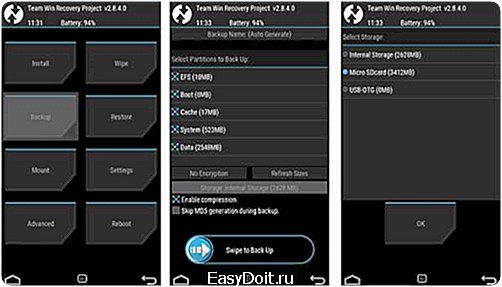
Выберите содержимое для копирования и путь хранения
Использование ПК
Получение root-доступа, а заодно освоение различных приложений, может затруднить пользователя, в то время, как сделать бэкап прошивки Android на компьютере будет для кого-то значительно легче, чем с TWRP. Тем более что никаких дополнительных приложений для устройства скачивать не придётся.
Всё, что нужно для этого:
- Включенная отладка по USB на Андроид-устройстве (сделать это можно из настроек).
- Установить ADB RUN для компьютера, скачивается она бесплатно.
- Драйверы на ПК, которые зачастую устанавливаются автоматически, и USB-кабель.
Алгоритм действий:
- Подключаем телефон к компьютеру и запускаем программу ADB.
- Выбираем Backup в открывшемся окне.
- Далее выбираем первый пункт в новом меню.
- На Android-устройстве нажимаем «Создать резервную копию данных». Также предлагается создать пароль, но это действие необязательно.
Копия, которой вы можете воспользоваться в случае необходимости, создана!
Здесь были рассмотрены основные способы, позволяющие создать полный бэкап для Android, то есть бэкапа прошивки. Кроме этого существуют различные функции и утилиты, позволяющие делать копии приложений или различных Андроид игр, контактов, SMS и т. п. по отдельности.
nastroyvse.ru
Как сделать бэкап прошивки андроид. Полный бэкап прошивки Android без root прав и с помощью приложений.

Автор: adminkost2 03.04.2015
Пошаговая инструкция как сделать бэкап прошивки андроид быстро. 2 способа резервного копирования прошивки андроид. Полный бэкап за 10 минут. Вообще существует несколько способов полного резервного копирования программного обеспечения мобильного устройства. Мы рассмотрим два простых варианта бэкапа системы телефона.
Большинство смартфонов и планшетов фирма-производитель заранее снабдила неплохим инструментом для создания резервных копий системы. Чтобы воспользоваться им, действуйте следующим образом:
- Перед тем, как сделать полный бэкап прошивки андроид, зарядите ваше мобильное устройство хотя бы на 60%. В противном случае велика вероятность того, что оно отключится в процессе копирования, зависнет и потребует серьезного ремонта.
- На карте памяти очистите минимум 500 Мб пространства
- Выключите аппарат
- Одновременно нажмите качельку регулирования громкости (в сторону увеличения) и кнопку включения гаджета
- Устройство перейдет в сервисный режим, на его экране появятся текстовые команды
- Если на экране возникнет изображение зеленого робота и восклицательный знак, одновременно коротко нажмите и отпустите кнопки питания и уменьшения громкости
- С помощью качельки регулировки громкости, нажимая – или +, перейдите к команде backup and restore.
- Подтвердите команду коротким нажатием клавиши включения аппарата
- Теперь переходим непосредственно к тому, как сделать бэкап прошивки android. С помощью тех же клавиш выберите и подтвердите команду nandroid
- Переходите к пункту backup
- Ждите окончания процесса резервного копирования (около 10 минут). Когда он завершится, появится сообщение Backup complete!
- Выберите и подтвердите команду reboot system now
Все. Вопрос, как сделать бэкап системы или прошивки телефона андроид, успешно решен. Теперь мобильное устройство загрузится и заработает в обычном режиме. Вам же останется лишь скопировать архив с резервной копией на жесткий диск своего компьютера – для подстраховки. Он будет лежать на карте памяти телефона в папке ClockworkMod.
Самым популярным приложением для пользователей с root-правами на телефон является программа ROM Manager. Установить ее можно через Google Play совершенно бесплатно. Дальнейшая инструкция по работе с приложением выглядит так:
- Зарядите гаджет на 60% минимум
- Запустите ROM Manager
- Нажмите на пункт меню «Установить ClockWorkMod» или Recovery Setup (в разных версиях программы команды могут отличаться)
- Установите утилиту, дав root-права ROM Manager
- Вернитесь в главное меню
- Нажмите на команду «Сохранить текущий ROM»
- Появится окно, где вы сможете изменить имя резервной копии перед тем, как делать прошивку андроид
- Нажмите ОК
Примерно 7-10 минут спустя процесс резервного копирования системы завершится. Теперь у вас есть страховка на случай непредвиденных обстоятельств. С ее помощью вы в любой момент восстановите систему через тот же ROM Manager.
Вопрос, как сделать бэкап прошивки android остается открытым, если у вас нет root-прав и желания запускать телефон в сервисном режиме. Решить его поможет еще одно приложение из Google Play под названием Safe Backup. Оно позволяет сохранить важные личные данные и установочные файлы приложений. Работать с ним очень просто:
- Установите приложение
- Запустите Safe Backup
- Нажмите на большую кнопку «Сохранить»
- Укажите путь для записи резервной копии
- Выберите данные для бэкапа
- Нажмите ОК
Вот и все! Теперь ваши рингтоны, контакты, фотографии и установочные файлы приложений в безопасности. Вы сомневаетесь получится ли у вас сделать резервную копию? Следуйте нашим инструкциям и уже через несколько минут вы сможете самостоятельно сохранить все данные вашей системы и установленных приложений.
Комментарии пользователей

Настройка роутера Tp-link
При использовании электроники в доме, с необходимостью доступа к сети интернет, возникает потребность…

Как создать электронную почту
Электронная почта, при использовании интернета, позволяет отправлять и получать электронные письма, а так…

Как создать электронную почту на телефоне андроид
Электронная почта необходима для отправки/получения писем и файлов. При этом почтовый ящик Gmail,…
11.05.2018

Как сделать скриншот
Часто пользователи сталкиваются с необходимостью получения скриншота – снимка экрана. Это необходимо для…
10.05.2018

Как сделать скриншот экрана андроид
Часто возникает необходимость фиксации информации в интернете или приложении, для дальнейшего просмотра, редактирования…
android-smartfon.ru
Как сделать бэкап прошивки Андроид устройства
Пользователей мобильных устройств часто интересует, как самостоятельно сделать бэкап прошивки на Android. Существует простой и надежный способ создания резервной копии для восстановления смартфона.
Полное резервное копирование позволяет сохранить не только адресную книгу, электронные письма и фотографии. В данном случае подразумевается сохранение абсолютно всей информации, которая содержится на устройстве (за исключением файлов на SD-карте).
Бэкап позволяет сохранить все данные и текущие настройки телефона, чтобы их можно было восстановить в любое время из резервной копии. Она записывается на SD -карту, после чего ее можно будет перенести на любой другой носитель.
Что такое бэкап и зачем нужен
Тем, кто интересуется, как сделать бэкап прошивки Андроид, нужно знать, что эта процедура очень похожа на создание копии жесткого диска для ПК перед его заменой. Преимущества полного резервного копирования на Android:
- Можно не беспокоиться о том, как сохранить некоторые специфические данные своего телефона (например, текстовые сообщения), поскольку приложение Nandroid может скопировать абсолютно все.
- Можно попробовать использовать новый ROM, созданный независимыми разработчиками. Если он по каким-то причинам не подойдет, то всегда есть возможность вернуться к стоковой операционной системе.
- С помощью резервного копирования разрешается восстанавливать не только свой телефон, но и другие устройства такой же модели. Если смартфон был утерян, то можно купить такой же точно и восстановить на нем всю информацию.
Однако есть некоторые нюансы, которые нужно иметь в виду тем, кто хочет узнать, как сделать резервную копию:
- Во-первых, с помощью backup можно восстановить или все, или ничего. Другими словами, нельзя восстановить только одни игры или фотографии.
- Во-вторых, всегда есть небольшая вероятность, что произойдет какой-то сбой.
Приложение Nandroid хорошо протестировано и в целом работает стабильно, но есть вероятность, что могут возникнуть непредвиденные проблемы.
Рекомендуется сохранить где-нибудь крайне важные данные перед началом операции. При этом контакты и список приложений уже зарезервированы благодаря Google, так что копировать их не нужно. Бэкап — это более простой процесс, чем может показаться на первый взгляд. Чтобы его выполнить, пользователю может понадобиться от 10 минут до 1 часа (в зависимости от его навыков).
Подготовка к резервному копированию
Сначала нужно получить полный доступ ко всем функциям устройства Android. Если пользователь разблокирует их, то сможет настраивать свой телефон, как захочет. Благодаря доступу к корню (root) мобильного устройства появляются некоторые важные преимущества. Например, без него невозможно сделать полную резервную копию, потому что телефон просто не даст пользователю такие права.
На разных моделях устройств получение доступа к корню может производиться по-разному. С помощью поисковой системы Google можно найти инструкции для конкретной модели смартфона и определенной версии операционной системы Android.
Приложение Nandroid позволяет выполнять backup всей информации на мобильном устройстве, чтобы в дальнейшем можно было осуществить восстановление системы.
Существуют разные способы использования Nandroid, но самый простой из них — это программа ClockworkMod ROM Manager, которая обладает целым набором полезных функций. Ее можно использовать только на устройствах с правами доступа к корню. Приложение можно скачать через Android Market.
Для этого нужно выполнить следующие действия:
- войти в Android Market, предварительно загрузив специальное приложение;
- найти ClockworkMod ROM Manager с помощью поисковой строки;
- установить программу.
Процесс резервного копирования
Теперь можно сделать backup. Этот процесс займет около 5-10 минут, после чего на SD-карте должна появиться новая папка. Этот каталог будет содержать все файлы, необходимые для восстановления (они составляют полную резервную копию).
Прежде чем создать бекап, нужно установить образ восстановления, соответствующий модели телефона. Не стоит волноваться, потому что ROM Manager сделает это автоматически, если нажать всего 1 нужную кнопку. Перед выполнением этого шага нужно обязательно отсоединить кабель USB, потому что иначе может возникнуть системная ошибка.
Образ восстановления содержит новый загрузчик, который заменит первоначальный вариант. Он предоставляет возможность запускать команды резервного копирования и восстановления Nandroid, находясь за пределами ОС.
Загрузчик также позволяет устанавливать прошивку. Поскольку операционная система не может создать полную резервную копию самой себя, ROM Manager будет использовать загрузчик для выполнения необходимых манипуляций.
Образы восстановления могут отличаться в зависимости от используемой модели телефона, но ROM Manager автоматически определит, какой именно нужен. Эти образы не были созданы 1 пользователем, за ними стоит целое сообщество. Приложение ROM Manager просто объединяет их все в один удобный пакет. Нужно иметь в виду, что использование такого образа лишит пользователя права на гарантийный ремонт. Для установки образа нужно выполнить следующие действия:
- выбрать Flash ClockworkMod Recovery;
- подтвердить автоопределение модели телефона;
- дождаться загрузки образа.
Существует вероятность того, что телефон не поддерживается приложением ROM Manager. В таком случае резервное копирование будет невозможным до тех пор, пока разработчики программы не добавят поддержку этого устройства. Для создания резервной копии нужно выбрать опцию Backup Current ROM, после чего устройство перезагрузится и начнет полное резервное копирование информации на SD-карту.
После завершение бэкапа операционная система должна загрузиться в нормальном режиме. Резервная копия делается на SD-карте в каталоге clockworkmod/backup. Эти файлы можно скопировать на компьютер или любой другой носитель.
Похожие статьи
androidkak.ru
Как сделать полный бэкап прошивки системы андроид и восстановить его
Делать резервное копирование стоит перед любыми манипуляциями с Android устройством, копия может пригодиться, если в ходе новой прошивки что-то пойдет не так, или позволит восстановить все данные на новом аппарате такой же модели в случае утери старого.
Надо сказать, что почта и контакты на устройстве с системой андроид привязаны к Google-аккаунту, который сам позаботится о бэкапе.
Нужно только войти в свой аккаунт на новом устройстве, и доступ к данным будет открыт. Для бэкапа игр и приложений существуют специальные программы, например, Titanium Backup.
Вполне реально сделать полный бэкап андроида всей системы целиком со всеми его настройками и программным обеспечением. Читайте как сделать бэкап контактов с картинками.
Образ прошивки андроид будет записан на карте в директории с текущей датой, туда будут помещены все файлы, которые понадобятся при восстановлении. Выглядеть будет как папка с файлами: boot.img,cache.img, data.img, recovery.img, systrm.img.
Подготовка к созданию:
-Во-первых, нужно получить root-права на устройство. -Во-вторых, скачать с Google Play программу ROM Manager.

Это универсальное приложение может не только создавать копии, с его помощью можно также перепрошить андроид устройство.
Как сделать бэкап системы андроид:
Для полного бэкапа потребуется установка образа Recovery Image для данного устройства, это сделает ROM Manager, достаточно лишь нажать на кнопку. Следует иметь в виду, что может возникнуть ошибка при создании Recovery Image, если устройство в этот момент подключено к компьютеру. USB-кабель от устройства нужно отключить.
В Recovery Image содержится загрузчик, который позволит запустить создание резервной копии и восстановление при помощи утилиты Nandroid backup.
ROM Manager самостоятельно определит, какую версию RecoveryImage следует устанавливать на конкретное устройство, достаточно нажать кнопку «Clock work Mod Recovery», подтвердить выбор и дождаться окончания установки.
Теперь можно приступить непосредственно к резервному копированию. Это очень простая операция, нужно только нажать на кнопку «Backup Current ROM». Устройство само уйдет на перезагрузку и создаст полную копию всей системы, записав ее на карту SD.
После этого пройдет обычная загрузка и аппарат будет работать дальше в штатном режиме. Папку с бэкапом системы можно для надежности сохранить на компьютере или в облачном хранилище.
Как восстановить бэкап:
Восстановление системы из резервной копии происходит так же легко. Следует нажать на кнопку «Manage and Restore Backup» и выбрать из списка бэкапов тот, который нужно использовать при восстановлении.
В этом же меня можно при желании переименовывать или удалять папки с резервными копиями. После перезагрузки устройство будет работать с теми настройками и приложениями, которые были заложены в резервную копию.
go2android.ru
